Maison >Tutoriel système >Série Windows >Découvrez comment définir les applications par défaut dans Windows 11
Découvrez comment définir les applications par défaut dans Windows 11
- 王林avant
- 2024-01-04 19:37:422268parcourir
Nous pouvons définir l'application par défaut dans le système win11 pour choisir le logiciel permettant d'ouvrir les fichiers, images, vidéos, pages Web et autres contenus. Dans le système win11, nous pouvons trouver les paramètres d'application par défaut correspondants dans l'application, où nous pouvons compléter les paramètres Faisons-le ensemble.
Comment définir l'application par défaut dans win11 :
1. Tout d'abord, nous pouvons appuyer sur la touche de raccourci "win+i" du clavier pour ouvrir les paramètres système.

2. Cliquez ensuite sur "Applications" dans la colonne de gauche des paramètres
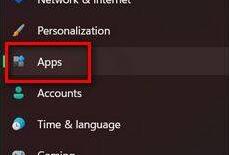
3. Recherchez ensuite "Applications par défaut" à droite et entrez pour la configurer.
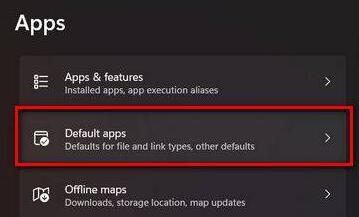
4. Par exemple, si nous voulons définir le navigateur par défaut, nous pouvons trouver le fichier requis et changer son application par défaut pour le navigateur souhaité.
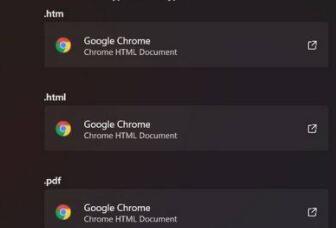
Ce qui précède est le contenu détaillé de. pour plus d'informations, suivez d'autres articles connexes sur le site Web de PHP en chinois!
Articles Liés
Voir plus- Comment résoudre le problème de la rotation du bureau Windows 7 à 90 degrés
- Comment mettre fin de force à un processus en cours dans Win7
- Version préliminaire de Win11 Build 25336.1010 publiée aujourd'hui : principalement utilisée pour tester les pipelines d'exploitation et de maintenance
- Aperçu de la version bêta de Win11 Build 22621.1610/22624.1610 publié aujourd'hui (y compris la mise à jour KB5025299)
- La reconnaissance d'empreintes digitales ne peut pas être utilisée sur les ordinateurs ASUS. Comment ajouter des empreintes digitales ? Conseils pour ajouter des empreintes digitales sur les ordinateurs ASUS

